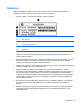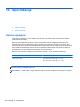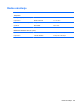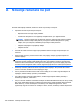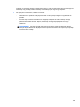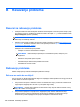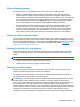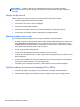Laptop User Guide - Windows 8
NAPOMENA: Ventilator u računaru se automatski uključuje kako bi se hladile unutrašnje
komponente i kako bi se sprečilo pregrevanje. Normalno je da se ventilator uključuje i isključuje u
toku rada.
Spoljni uređaj ne radi
Sledeći predlozi vam mogu pomoći ako neki spoljni uređaj ne radi kako se očekuje:
●
Uključite uređaj prema uputstvima proizvođača.
●
Proverite da li su čvrste sve veze sa uređajima.
●
Proverite da li uređaj dobija napajanje.
●
Proverite da li je uređaj, naročito ako je stariji, kompatibilan sa operativnim sistemom.
●
Proverite da li su instalirani i ažurirani odgovarajući upravljački programi.
Bežična mrežna veza ne radi
Ako veza bežične mreže ne radi kao što se očekuje, predlažemo da učinite sledeće:
● Da biste omogućili ili onemogućili neki bežični ili žični mrežni uređaj, kliknite desnim tasterom na
ikonu Network Connection (Mrežna veza) na sistemskoj traci poslova, krajnje desno na traci
zadataka. Da biste omogućili uređaje, potvrdite izbor u polju za potvrdu u opciji menija. Da biste
onemogućili uređaj, opozovite izbor u polju za potvrdu.
●
Uverite se da je bežični uređaj uključen.
●
Uverite se da nema prepreka kod antena za bežičnu vezu na računaru.
● Proverite da li su kablovski ili DSL modem i njegov kabl za napajanje ispravno povezani i da li su
lampice uključene.
●
Uverite se da su bežični ruter ili pristupna tačka ispravno povezani sa adapterom za napajanje i
sa kablovskim ili DSL modemom, kao i da lampice svetle.
●
Iskopčajte i ponovo ukopčajte sve kablove, a zatim isključite i ponovo uključite napajanje.
Optički uređaj se ne otvara radi uklanjanja CD-a, DVD-a
1. Umetnite kraj spajalice za papir (1) u ulaz za otpuštanje na prednjoj maski disk jedinice.
2. Polako pritisnite spajalicu dok se ležište za disk ne oslobodi, a zatim ga izvucite (2) do kraja.
108 Dodatak B Rešavanje problema